打印机无法共享解决办法
win7打印机无法共享

win7打印机无法共享Win7打印机无法共享作为一种常见的问题,Win7打印机无法共享可能会给用户带来很大的困扰。
无法共享打印机可能导致多用户之间难以共享和访问打印机,从而降低了工作效率。
本文将探讨Win7打印机无法共享的可能原因,并提供一些解决方案,帮助您解决这个问题。
一、可能的原因1. 防火墙设置问题:Win7的防火墙设置可能会阻止其他用户访问共享打印机。
防火墙的设置可能会限制网络访问,从而导致共享打印机无法被其他用户检测到。
2. 网络设置问题:网络设置的问题也可能导致共享打印机无法正常工作。
如果网络设置不正确,可能会导致Win7无法检测到其他计算机,从而无法共享打印机。
3. 驱动程序问题:打印机的驱动程序可能不兼容Win7,导致无法共享打印机。
如果驱动程序不兼容,打印机可能无法正常工作,从而无法共享给其他用户。
二、解决方案1. 检查防火墙设置:首先,打开控制面板并进入Windows防火墙。
确保防火墙没有阻止其他用户访问打印机。
如果防火墙设置为阻止共享打印机,您可以尝试禁用防火墙或添加一个例外规则来允许共享。
2. 检查网络设置:确保网络设置正确,使Win7可以检测到其他计算机。
您可以尝试重新启动路由器或重新配置网络设置来解决网络问题。
3. 确认打印机驱动程序兼容性:检查打印机的驱动程序是否兼容Win7系统。
您可以访问打印机制造商的官方网站下载和安装最新的驱动程序。
如果找不到兼容的驱动程序,您可以尝试使用通用的打印机驱动程序来解决问题。
4. 更新系统:确保Win7系统已经安装了最新的更新。
有时,Microsoft会发布一些修复程序来解决共享打印机的问题。
通过更新系统,您可以获取这些修复程序,从而解决问题。
5. 重新共享打印机:有时,重新共享打印机可以解决问题。
您可以尝试删除现有的共享打印机设置,并重新设置共享打印机。
确保在重新设置共享时选择正确的共享选项。
6. 使用HomeGroup来共享打印机:如果您在家庭网络中使用Win7系统,您可以尝试使用HomeGroup功能来共享打印机。
0x000006d9无法共享打印机解决方法

0x000006d9无法共享打印机解决方法
很多小伙伴在连接电脑使用打印机的时候很多都遇到了错误代码导致出现了无法共享的情况,今天就给你们带来了0x000006d9无法共享打印机解决方法,还不清楚的就快来看看吧。
0x000006d9无法共享怎么办:方法一:
1、首先右击桌面的此电脑,然后点击管理,
2、然后选择里面的“服务和应用程序”。
3、然后点击左侧任务栏的服务。
4、在出现的服务列表找到“windows firewall”选择“启动”命令。
方法二:
1、首先我们在左下角搜索并打开“控制面板”
2、在右上角找到查看方式,更改为“大图标”
3、这样就可以打开windows防火墙了。
4、点击左侧的“启用或关闭windows defender防火墙”
5、然后在其中将所有的防火墙启用,最后确定保存,再去尝试连接打印机就可以了。
方法三:
1、如果我们还是无法连接,那么可能就是系统与打印机设备或驱动出现了冲突。
2、如果大家可以更换打印机的话就换一个打印机,如果不方便的话可以重装系统。
3、本站提供的系统拥有很强的兼容性,能够兼容几乎所有打印机设备。
你可能还想看:打印机驱动安装使用问题汇总。
打印机无法共享解决方法

打印机无法共享解决方法打印机无法共享解决方法打印机是每个办公族必备的设备,当遇到打印机共享无法连接怎么办?接下来,将带给大家解决打印机共享连接失败的解决方法,遇到同样问题且不知道怎么解决的朋友不妨来参考一下!解决方法一、点击桌面左下角的开始菜单,打开控制面板,点开打印机和传真,点击打印机和传真左侧的添加打印机;在弹出的添加打印机向导中,选下一步,再选“网络打印机或连接到其他计算机的打印机”选项;再在下一步中,可以选择"浏览打印机”,如果你知道确切的对方的网络邻居的名字和打印机名称,也可以选“连接到这台打印机”选项。
解决方法二、可以在桌面双击网上邻居,在网上邻居的界面,点击左侧的“查看工作组计算机”选项;在里面双击需要连接的打印机点确定就行,如图所示:如果连接不了,显示“ghust用户被禁用”之类的话,可以进控制面板,点击控制面板里的“管理工具”;选“计算机管理”;选左侧的“本地用户和组”,右击用户里的“guest"属性,将属性里的“用户不能更改密码”和“帐户已停用”勾掉,点确定。
如下图,guest帐户就启用了。
如果以上方法还是无效的话,继续选择控制面板,管理工具,选择“本地安全策略”;点开“本地策略”中的“用户权利指派”,在右侧的策略中找到“从网络访问计算机”,将“guest"用户添加上;再找到“拒绝从网络访问这台计算机”,在该策略中如果看到“guest”,将其删除,点确定保存即可。
除了以上方法外,你还需关注一下你的.杀毒软件或安全卫士是否阻止了打印,打印服务端和客户端都要看一下,如果还不行,最好将打印服务端的系统重新安装一次,情况会好很多,还有一种情况是你的网线或路由交换机出了问题,局域网已经中断了。
打印机无法共享?解决办法2017-03-22 12:48 | #2楼1、开启打印机共享功能;2、开启打印机服务器guest功能;3、“本地安全策略”→“用户权利指派”→“从网络访问此计算机”中开启guest权限→“拒绝从网络访问这台计算机”中删除guest;3、“本地安全策略”→“安全选项”→“网络访问:本地帐户的共享和安全模式”选择“仅来宾-...”→“帐户:使用空白密码的本地帐户只允许进行控制台登录”选择“已禁用”;4、然后最后一招,确认一下注册表中“hkey_local_machine systemcurrentcontrolsetcontrollsa”中的“restrictanonymous”的dword型键值是不是为0,如为1,改为0,重启后一切ok。
打印机共享连不上怎么办?
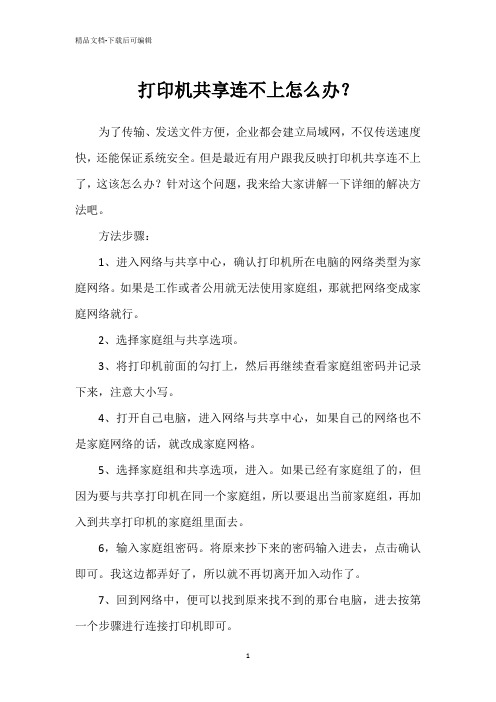
打印机共享连不上怎么办?为了传输、发送文件方便,企业都会建立局域网,不仅传送速度快,还能保证系统安全。
但是最近有用户跟我反映打印机共享连不上了,这该怎么办?针对这个问题,我来给大家讲解一下详细的解决方法吧。
方法步骤:1、进入网络与共享中心,确认打印机所在电脑的网络类型为家庭网络。
如果是工作或者公用就无法使用家庭组,那就把网络变成家庭网络就行。
2、选择家庭组与共享选项。
3、将打印机前面的勾打上,然后再继续查看家庭组密码并记录下来,注意大小写。
4、打开自己电脑,进入网络与共享中心,如果自己的网络也不是家庭网络的话,就改成家庭网格。
5、选择家庭组和共享选项,进入。
如果已经有家庭组了的,但因为要与共享打印机在同一个家庭组,所以要退出当前家庭组,再加入到共享打印机的家庭组里面去。
6,输入家庭组密码。
将原来抄下来的密码输入进去,点击确认即可。
我这边都弄好了,所以就不再切离开加入动作了。
7、回到网络中,便可以找到原来找不到的那台电脑,进去按第一个步骤进行连接打印机即可。
IP共享打印机1、找到共享打印机的ip地址。
开始,在输入框中输入cmd,运行后,在光标后输入ipconfig,按回车,找到该电脑的ip地址,并记录下来。
2、在自己的电脑上输入框内输入\\ip地址,按回车。
3、出现该ip地址下电脑的共享打印机,右键,按连接即可。
4、打开开始,进入设备和打印机,确认是否已经有此打印机。
这个方法要注意的是,有时候ip是在变的,所以当打印不出来的时候,最好去共享打印机的电脑上再次确认一下ip地址,再重新老方法安装就可以了。
以上就是我要分享的内容啦。
多机共享打印机疑难杂症分享

多机共享打印机疑难杂症分享引言在现代办公环境中,共享打印机已成为一个普遍存在的设备。
然而,多机共享打印机也会遇到一些疑难杂症。
本文将分享一些常见的多机共享打印机问题,并提供相应的解决方案。
问题1:打印机无法连接到网络当多台设备共享一台打印机时,打印机无法连接到网络的问题可能会出现。
这可能是由于以下原因导致的:1.网络连接问题:首先,要确保打印机和计算机都连接到同一个网络。
检查网络连接是否正常,并确保网络配置正确。
2.IP地址冲突:如果多台设备使用了相同的IP地址,可能会导致打印机无法连接到网络。
解决此问题的方法是确保每台设备都具有唯一的IP地址。
3.防火墙设置:在某些情况下,防火墙设置可能会阻止打印机连接到网络。
请检查防火墙设置并确保允许打印机连接到网络。
解决方案:1.检查网络连接:确保打印机和计算机都连接到同一个网络,并确保网络配置正确。
2.检查IP地址冲突:检查每台设备的IP地址,并确保它们都是唯一的。
3.检查防火墙设置:在计算机上检查防火墙设置,并确保允许打印机连接到网络。
如果需要,可以修改防火墙设置以允许打印机连接。
问题2:打印作业被其他设备占用当多台设备共享一台打印机时,可能会出现打印作业被其他设备占用的问题。
这可能是由以下原因导致的:1.打印队列问题:如果多台设备同时向打印机发送打印作业,打印作业可能会被放置在打印队列中等待处理。
在某些情况下,如果其他设备正在打印,您的打印作业可能会被推迟。
2.打印机设置问题:您的打印机可能设置为只允许一台设备访问。
这意味着一旦有其他设备正在使用打印机,其他设备将无法访问。
3.软件冲突:某些情况下,软件冲突可能会导致多台设备无法同时访问打印机。
解决方案:1.检查打印队列:检查打印队列中是否有其他打印作业正在等待处理。
如果是这样,您的打印作业可能会被推迟。
等待其他打印作业完成后,您的打印作业将自动开始打印。
2.检查打印机设置:检查打印机的设置,确保它允许多台设备同时访问。
如何解决电脑无法共享打印机
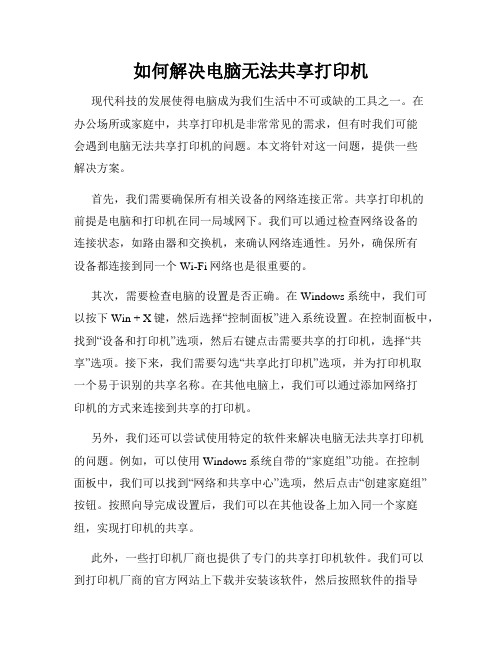
如何解决电脑无法共享打印机现代科技的发展使得电脑成为我们生活中不可或缺的工具之一。
在办公场所或家庭中,共享打印机是非常常见的需求,但有时我们可能会遇到电脑无法共享打印机的问题。
本文将针对这一问题,提供一些解决方案。
首先,我们需要确保所有相关设备的网络连接正常。
共享打印机的前提是电脑和打印机在同一局域网下。
我们可以通过检查网络设备的连接状态,如路由器和交换机,来确认网络连通性。
另外,确保所有设备都连接到同一个Wi-Fi网络也是很重要的。
其次,需要检查电脑的设置是否正确。
在Windows系统中,我们可以按下Win + X键,然后选择“控制面板”进入系统设置。
在控制面板中,找到“设备和打印机”选项,然后右键点击需要共享的打印机,选择“共享”选项。
接下来,我们需要勾选“共享此打印机”选项,并为打印机取一个易于识别的共享名称。
在其他电脑上,我们可以通过添加网络打印机的方式来连接到共享的打印机。
另外,我们还可以尝试使用特定的软件来解决电脑无法共享打印机的问题。
例如,可以使用Windows系统自带的“家庭组”功能。
在控制面板中,我们可以找到“网络和共享中心”选项,然后点击“创建家庭组”按钮。
按照向导完成设置后,我们可以在其他设备上加入同一个家庭组,实现打印机的共享。
此外,一些打印机厂商也提供了专门的共享打印机软件。
我们可以到打印机厂商的官方网站上下载并安装该软件,然后按照软件的指导完成设置。
这些软件通常能够更好地支持打印机的共享功能,提供更稳定和便捷的打印体验。
如果以上方法都无法解决问题,我们还可以尝试更新电脑的驱动程序或打印机的固件。
驱动程序和固件的更新可以修复一些兼容性问题,并提供更好的性能和稳定性。
我们可以到电脑和打印机厂商的官方网站上搜索最新的驱动程序和固件,并按照说明进行更新。
总结起来,解决电脑无法共享打印机的问题需要从网络连接、设备设置、软件选择和驱动程序更新等多个方面综合考虑。
通过确保网络连接正常、正确设置共享打印机、使用专门的共享打印机软件以及更新驱动程序和固件等方法,我们应该能够成功解决这一问题,实现电脑与打印机的顺畅共享。
打印机无法共享常见问题及解决办法
打印机无法共享常见问题及解决办法1.各机子需在同一网段,就是IP的前三组数字一样2.SP2的防火墙需对“文件和打印机共享”放行。
3.运行GPEDIT.MSC ---计算机配置---本地策略---安全选项-本地账户的共享和安全模式---“仅来宾-本地用户以来宾用户登陆”改为“经典-本地用户以自己身份验证”4.运行GPEDIT.MSC---计算机配置---本地策略---安全选项- 禁用“使用空密码账户只允许控制台登陆”5.运行GPEDIT.MSC ---计算机配置---本地策略---用户权利指派--从“拒绝从网络登陆这台计算机”中删除GUEST现象一:网上邻居无法正常浏览在Windows XP中共享打印机,首先要做的并不是直接在工作站中安装网络打印机,而是应该先看看"网上邻居"中的"查看工作组计算机"项是否能正常浏览、是否出现安装有打印机的计算机(下称打印服务器)。
如果能够找到打印服务器,则表示共享打印机的基本条件已经具备,如果出现错误,则应首先解决这个问题。
解决办法:在确认局域网工作组名称一致的前提下,进入"本地连接"属性窗口,点击"安装"按钮添加"NWLink IPX/SPX/NetBIOS Compatible Transport Protocol"协议,现在不用重启即可解决无法查看工作组计算机或是单击"查看工作组计算机"项后出现的"没有权限浏览某某工作组......"之类的问题。
现象二:无法浏览打印服务器能正常浏览"网上邻居"后,首先要双击打印服务器图标,进入其中看共享的打印机是否存在,如存在,则表示当前工作站有权限对此打印机进行安装、打印之类的操作,如果看不到共享打印机或是无法浏览打印服务器,则表示当前工作站的权限不够。
解决办法:这个问题要从两方面来解决,一是在打印服务器中开放Guest账户,并在组策略中依次进入"计算机配置→Windows设置→安全设置→本地策略→用户权利指派",删除"拒绝从网络访问这台计算机"项中的Guest账户即可;二是要确保打印服务器的"本地连接"属性中勾选了"Microsoft 网络的文件和打印机共享"项。
局域网内打印机无法共享怎么办
局域网内打印机无法共享怎么办
计算机网络已经成为人们重要的信息载体和处理、储存、传输数据的渠道,极大丰富了我们的学习和工作空间在享受计算机网络所带来的便利,那么你知道局域网内打印机无法共享怎么办吗?下面是店铺整理的一些关于局域网内打印机无法共享的相关资料,供你参考。
局域网内打印机无法共享的解决方法:
1.点击开始菜单,在搜索栏中输入“services.msc”(输入时不要打引号),在搜索结果中启动程序。
如果此时弹出用户账户控制窗口,请您点击“继续”。
2.在右侧列表中找到并双击开“Print Spooler”服务;
3.点击“常规”选项卡,确保“启动类型”是“自动”或者“手动”。
然后点击“服务状态”下面的“启用”按钮。
4.重新尝试连接打印机。
局域网打印机无法共享问题大全
局域网打印机无法共享问题大全在现代办公环境中,局域网打印机共享是提高工作效率的重要手段之一。
然而,我们常常会面临一些局域网打印机无法共享的问题,给工作带来诸多困扰。
本文将为您提供一个详尽的局域网打印机无法共享问题大全,帮助您解决这些烦恼。
1. 无法检测到打印机当您在局域网中共享打印机时,第一个阻碍可能是无法检测到打印机。
这可能是由于以下原因导致的:故障排除步骤:- 确保打印机已连接到正确的电源和网络端口。
- 检查打印机的网络设置,确保已正确设置IP地址和子网掩码。
- 检查您的计算机是否与打印机连接在同一个局域网中。
- 考虑重新安装打印机驱动程序。
2. 无法访问打印机共享即使您成功检测到打印机,但仍然可能无法访问打印机共享。
以下是一些可能导致此问题的原因:故障排除步骤:- 检查电脑的防火墙设置,确保允许打印机共享。
- 确保您已获得适当的权限以访问共享打印机。
- 确保打印机已正确设置共享权限,并且没有被其他计算机所占用。
- 考虑重新安装打印机驱动程序,并确保选择正确的共享选项。
3. 打印机共享速度缓慢在局域网中共享打印机时,您可能会遇到共享速度缓慢的问题。
以下是一些可能导致此问题的原因:故障排除步骤:- 检查网络连接是否稳定,避免网络拥堵或信号不稳定导致的共享速度缓慢。
- 考虑使用更高速的网络设备或升级网络带宽来改善共享速度。
- 检查打印机的内存和处理器,如果配置较低可能导致共享速度缓慢。
- 定期清理打印队列,删除无用的打印任务,以减少共享时的负荷。
4. 打印机共享功能异常除了以上问题之外,您还可能遇到其他打印机共享功能异常的情况。
以下是一些可能导致此问题的原因:故障排除步骤:- 更新打印机驱动程序和相关的网络驱动程序,以确保与您的操作系统兼容。
- 检查打印机的固件版本,如果有更新版本,考虑升级以修复已知问题。
- 检查局域网中其他设备的设置,确保没有冲突或者配置错误。
- 考虑重置打印机的网络设置并重新设置共享选项,以确保问题不是由于设置错误导致的。
打印机无法共享怎么办?按步骤操作你也能解决
打印机无法共享怎么办?按步骤操作你也能解决上篇文章写到如何在windows 7系统之间共享打印机及具体的步骤。
在文末,小编提到,利用此种方法可能无法实现打印机共享。
因为相同的操作系统的设置不同,不同的操作系统设置也不同。
跨操作系统的设置打印机共享会更为复杂,不是因为共享打印机步骤复杂,而是可能会遇到各种奇葩问题。
有好多网友留言,提出了自己的意见和观点,还有网友留言说有更简单的方法。
热烈欢迎大家留言补充。
小编在这里谢谢啦!提示:本文重点解决操作打印机共享过程中,卡在某一步导致无法实现打印机共享的问题。
基本上按本文介绍的方法,绝大部分的问题可顺利解决。
操作步骤不难,但建议收藏,以便对照操作。
今天给大家用排除法分析一下,当使用前文《经常求人连接共享打印机好麻烦!其实你也行》所述方法,卡在某一步操作上无法实现打印机共享时,可能的原因以及解决方案。
要实现打印机共享,必先保证两台机器互联互通,这是必要条件。
一、查看两台主机IP地址及所在工作组保证其互联互通1、确认两台机器可互相ping通(共享与被共享双方主机)具体查看主机IP地址及测试是否联通的方法,请参照《局域网共享文件的操作方法》一文,文章开头几句话即方法。
图1 测试两台主机连通性2、确认两台主机在一个工作组如两台主机不在一个工作组,则修改其中一台主机的工作组名称。
图2 查看主机所在工作组二、启用网络发现、文件和打印机共享(共享与被共享双方主机)依次点击“控制面板”、“网络和共享中心”、“高级共享设置”,把当前配置文件选项下的“网络发现”、“文件和打印机共享”全部启用。
图3 启用网络发现、文件和打印机共享三、关闭防火墙(共享与被共享双方主机)通过以上操作,还无法实共享,就要考虑防火墙。
如果大家不会设定防火墙,在保证系统安全的前提下,可以关闭防火墙。
依次点击“控制面板”、“Windows 防火墙”、“打开或关闭windows防火墙”,选择“关闭windows防火墙”即可。
- 1、下载文档前请自行甄别文档内容的完整性,平台不提供额外的编辑、内容补充、找答案等附加服务。
- 2、"仅部分预览"的文档,不可在线预览部分如存在完整性等问题,可反馈申请退款(可完整预览的文档不适用该条件!)。
- 3、如文档侵犯您的权益,请联系客服反馈,我们会尽快为您处理(人工客服工作时间:9:00-18:30)。
Windows XP打印共享四大问题及解决方法
在Windows XP中,往往会因各种原因导致无法共享打印机,这个时候你是不是束手无策了?解决问题需要对症下药,让我们来了解一下在Windows XP中共享打印机时最容易出现的种种问题以及解决办法。
现象一:网上邻居无法正常浏览
在Windows XP中共享打印机,首先要做的并不是直接在工作站中安装网络打印机,而是应该先看看“网上邻居”中的“查看工作组计算机”项是否能正常浏览、是否出现安装有打印机的计算机(下称打印服务器)。
如果能够找到打印服务器,则表示共享打印机的基本条件已经具备,如果出现错误,则应首先解决这个问题。
解决办法:在确认局域网工作组名称一致的前提下,进入“本地连接”属性窗口,点击“安装”按钮添加“NWLink IPX/SPX/ NetBIOS Compatible Transport Protocol”协议,现在不用重启即可解决无法查看工作组计算机或是单击“查看工作组计算机”项后出现的“没有权限浏览某某工作组……”之类的问题。
现象二:无法浏览打印服务器
能正常浏览“网上邻居”后,首先要双击打印服务器图标,进入其中看共享的打印机是否存在,如存在,则表示当前工作站有权限对此打印机进行安装、打印之类的操作,如果看不到共享打印机或是无法浏览打印服务器,则表示当前工作站的权限不够。
解决办法:这个问题要从两方面来解决,一是在打印服务器中开放Guest账户,并在组策略中依次进入“计算机配置→Windows设置→安全设置→本地策略→用户权利指派”,删除“拒绝从网络访问这台计算机”项中的Guest账户即可;二是要确保打印服务器的“本地连接”属性中勾选了“Microsoft 网络的文件和打印机共享”项。
现象三:工作站搜索不到共享打印机
这是绝大多数局域网用户在Windows XP工作站中安装共享打印机时最容易遇见的问题,通常的表现形式是在共享打印机列表中只出现“Microsoft Windows Network”的信息,而共享打印机却搜索不到。
解决办法:这个问题有三个解决方法。
一是在为“本地连接”安装“NWLink IPX/SPX/NetBIOS Compatible Transport Protocol”协议后,通常就可以搜索到共享打印机了;二是直接在“网上邻居”中双击进入打印服务器后,右键点击共享打印机图标,在弹出的快捷菜单中选择“连接”,在弹出的提示框中点击“是”按钮即可快速安装好共享打印机;三是检查打印服务器的“本地连接”是否启用了“Internet连接防火墙”功能,如果开启了,请取消该功能,如果既想使用“Internet连接防火墙”功能,又想共享文件和打印机,则要安装NetBEUI协议(非路由协议)。
现象四:让工作站无驱动安装打印机
通常情况下,网管需要向工作站传送共享打印机的驱动程序文件,以便在工作站中安装共享打印机驱动程序。
但是如果有数十台工作站都要进行这个操作的话,就会令网管们感到头疼了。
解决办法:有两种方法供大家选择。
一是使用Windows XP的安装“其他驱动”方法来解决。
以安装联想6110打印机为例,假设现在有20台Windows 98工作站,那么首先在任意一台工作站中安装6110 for 98驱动,然后将工作站“c \windows\inf\”目录中的“lgbcpr.inf”文件复制到打印服务器中。
接着进入打印服务器的共享打印机属性窗口,在“共享”选项卡设置界面中点击“其他驱动程序”按钮,在弹出的对话框中勾选“Intel Wind ows 95、98和ME”项,接着指定“lgbcpr.inf”文件的位置。
在提示指定“lexgo.exe”文件时,指定驱动盘中的“Drivers\Win_9X\lexgo.ex_”文件即可,系统将自动复制所需的驱动文件(见图)。
复制完毕后,在其他工作站中进行共享打印机的安装时就不再需要用户提供驱动了。
不过这种方法比较繁琐,而且初学者很难判断在这个过程中所需的文件是哪些。
比较值得推荐的方法是第二种,即“映射网络驱动器”法。
这个方法很简单,适用于所有打印机共享时使用。
以安装Epson LQ-1600KⅢ打印机为例,首先在打印服务器中共享打印机驱动文件。
然后进入工作站的“网上邻居”中的打印服务器,找到并选中共享的打印机驱动文件,点击“映射网络驱动器”菜单项,在驱动器列表中任选一个驱动器后,点击“确定”按钮。
接着在安装共享打印机需要提供驱动文件时,手工指定映射的驱动器,并根据提示即可快速完成驱动的安装了。
